Cell dan Range & Perbedaan Baris dan Kolom (Row dan Column) di Excel
Bagaimana pengertian cell, range, row dan column pada microsoft excel?
Setelah menjelaskan perbedaan workbook dan worksheet pada microsoft excel, pada tutorial excel kali ini kita akan mempelajari tentang pengertian Cell, pengertian Range serta menjelaskan tentang pengertian dan perbedaan antara baris dan kolom atau Row dan Column pada microsoft Excel.
Tutorial excel ini ditujukan untuk anda yang memang benar-benar nol dan baru mengenal Ms. excel. Untuk anda yang sudah mengerti tentang konsep dasar penggunaan excel, tutorial kali ini bisa anda lewati. Namun demikian tidak ada salahnya anda baca dulu, barangkali ada satu dua hal yang terlewat belum anda ketahui misalnya tentang tips cara berpindah antar cell excel dibagian akhir tutorial ini.
Jika sebelumnya anda sudah membaca penjelasan tentang buku kerja (worksheet) dan lembar kerja (workbook) excel yang sudah diulas sebelumnya, memahami bagian ini akan lebih mudah lagi. Sebab pada bagian tersebut juga sudah sedikit menyinggung tentang pengertian istilah Row, Column, Cell dan Range pada microsoft excel.
Penjelasan ringkasnya adalah sebagai berikut
| Istilah | Keterangan |
|---|---|
| ROW | Disebut juga baris, adalah bagian worksheet yang melintang horisontal (kanan ke kiri) dan ditandai dengan angka 1,2,3 dan seterusnya. Jumlah baris di Excel adalah 1.048.576 (Excel 2007 ke atas) |
| COLUMN | Disebut juga kolom, adalah bagian worksheet yang melintang vertikal (atas ke bawah) dan ditandai dengan huruf A, B, C dan seterusnya. Jumlah kolom di Excel adalah 16.384, dari A sampai XFD (Excel 2007 ke atas). |
| CELL | Disebut juga dengan sel adalah bagian terkecil sebuah worksheet yang merupakan pertemuan antara baris(Row) dan Kolom(Coloumn). Misal B5 adalah pertemuan kolom B dan baris ke-5 |
| RANGE | Disebut juga dengan rentang adalah gabungan atau kumpulan dari beberapa cell. Bisa terdiri dari beberapa baris, kolom atau gabungan keduanya. Misal range B3:C4 adalah gabungan dari cell B3, B4, C3 dan C4. |
Sebelum membahas tentang pengertian cell dan range kita bahas dulu pengertian row dan column pada excel.
Pengertian ROW (Baris) Pada Excel
Pengertian Row yang dalam bahasa Indonesia di artikan sebagai "Baris" adalah bagian dari worksheet yang melintang horisontal ke samping dan ditandai dengan nomor angka 1,2,3 sampai 1.048.576.
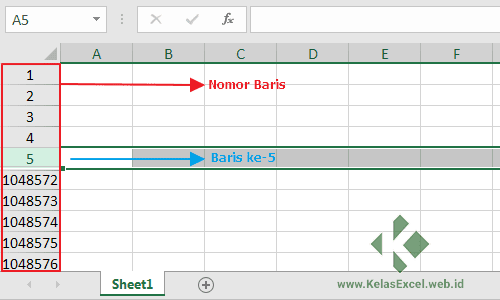
Pengertian COLUMN (Kolom) Pada Excel
Adapun Column dalam bahasa Indonesia di artikan sebagai "Kolom", merupakan bagian dari worksheet yang melintang vertikal ke atas dan ditandai dengan huruf A,B,C, dan seterusnya sampai XFD.
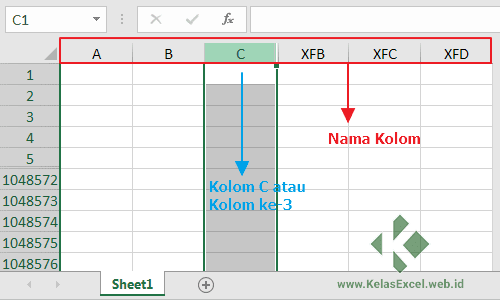
Perbedaan Baris dan Kolom Pada Microsoft Excel
Pada Excel 2003 jumlah row atau baris excel yang disediakan oleh excel hanya 65.536 saja.
Mulai versi excel 2007, jumlah row atau baris pada microsoft excel adalah 1.048.576. Angka terakhir pada bagian bawah worksheet sebelah kiri menunjukkan jumlah baris yang disediakan oleh microsoft excel.
Sedangkan jumlah kolom Pada excel 2003 hanya sampai huruf IV atau 256 kolom saja, sedangkan pada versi excel 2007 ke atas jumlah Column atau kolom yang disediakan oleh microsoft excel sampai huruf XFD yang merupakan kolom ke-16.384.
| Versi | Jumlah Baris | Jumlah Kolom |
|---|---|---|
| Excel 365 | 1.048.576 | 16.384 |
| Excel 2019 | 1.048.576 | 16.384 |
| Excel 2016 | 1.048.576 | 16.384 |
| Excel 2013 | 1.048.576 | 16.384 |
| Excel 2010 | 1.048.576 | 16.384 |
| Excel 2007 | 1.048.576 | 16.384 |
| Excel 2003 | 65.536 | 256 |
| Excel 2002/XP | 65.536 | 256 |
| Excel 2000 | 65.536 | 256 |
| Excel 97 | 65.536 | 256 |
| Excel 95 | 16.384 | 256 |
| Excel 5 | 16.384 | 256 |
Dari penjelasan tentang pengertian kolom dan baris di atas sudah jelas bahwa perbedaan kolom dan baris selain dari bentuknya yang memanjang secara vertikal dan horisontal juga terletak pada jumlahnya.
Setelah menjelaskan pengertian Row dan Column serta perbedaan baris dan kolom, Pada bagian selanjutnya kita akan membahas pengertian Cell dan juga tentang pengertian Range pada microsoft Excel.
Pengertian Cell(Sel) Pada Excel
Apa yang dimaksud dengan cell atau sel pada microsoft excel?
Pengertian Cell adalah sebuah kotak kecil pada worksheet yang merupakan titik pertemuan antara Row dan Column.
Jadi pertemuan antara baris dan kolom disebut dengan cell atau sel excel dalam istilah Indonesia.
Sebuah sel excel biasanya diberi nama atau alamat sesuai dengan nama kolom dan nomor barisnya. Misalnya titik pertemuan antara kolom C dan baris nomor 5 disebut dengan Sel C5, dengan kata lain Sel C5 merupakan sel excel yang berada di kolom C dan baris ke-5.

Nama atau alamat cell yang sedang aktif bisa anda lihat pada bagian formula bar sebelah kiri yang disebut dengan namebox seperti yang nampak pada gamar di atas.
Pengertian Range (Rentang) Pada Excel
Apa yang dimaksud dengan range dalam excel?
Jika Cell adalah pertemuan antara Row dan Column atau pertemuan Baris dan Kolom, maka RANGE atau dalam istilah Indonesia diartikan sebagai rentang adalah kumpulan dari beberapa cell pada microsoft excel.
Jadi pengertian Range adalah gabungan dari beberapa cell pada microsoft excel, baik dalam satu atau beberapa baris dan kolom.
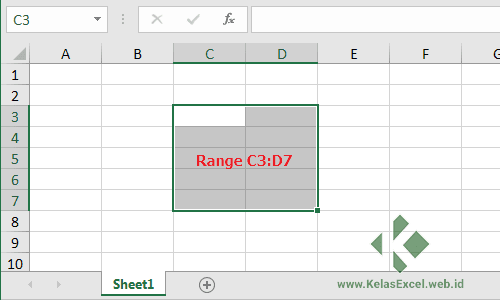
Sekelompok Sel yang tergabung dan disebut dengan range disini bisa dalam satu baris, satu kolom, maupun beberapa baris dan kolom.
- Contoh range satu baris misalnya A1:F1.
- Contoh range satu kolom misalnya A1:A5.
- Contoh range beberapa kolom dan bari misalnya A1:F5.
Berpindah Antar Cell di Excel
Selain menggunakan mouse untuk mengaktifkan atau memilih sebuah sel kita bisa juga mengaktifkan atau berpindah antar sel dengan tombol-tombol pada keyboard.
Tombol shortcut pada keyboard yang bisa anda gunakan untuk berpindah antar sel didalam sebuah worksheet antara lain:
| SHORTCUT | FUNGSI |
|---|---|
| ← , ↑ , → , ↓ | Pindah satu sel ke kiri, atas, kanan atau bawah |
| Tab | Pindah satu sel ke kanan |
| Shift + Tab | Pindah satu sel ke kiri |
| Enter | Pindah satu sel ke bawah |
| Shift + Enter | Pindah satu sel ke atas |
| Ctrl + → | Pindah satu sel paling kiri pada kolom pertama |
| Ctrl + ← | Pindah satu sel paling kanan pada kolom terakhir |
| Ctrl + ↑ | Pindah satu sel paling atas pada baris pertama |
| Ctrl + ↓ | Pindah satu sel paling bawah pada baris terakhir |
| Home | Pindah ke kolom A |
| Ctrl + Home | Pindah ke sel A1 |
| PgUp | Pindah satu layar ke atas |
| PgDn | Pindah satu layar ke bawah |
| Alt + PgUp | Pindah satu layar ke kiri |
| Alt + PgDn | Pindah satu layar ke kanan |
| Ctrl + PgUp | Pindah ke worksheet berikutnya |
| Ctrl + PgDn | Pindah ke worksheet sebelumnya |

terima kasih materinya
BalasHapus